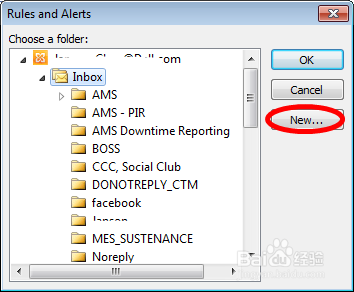1、打开outlook-->Home

2、找到Rules,点开,可以看到Create Rule 和Manage Rules。接下来我点击manage Rule

3、我们来到Email Rules面板,我们可以看到有New Rule,Change Rule等功能。我们点击New Rule来创建一条规则。
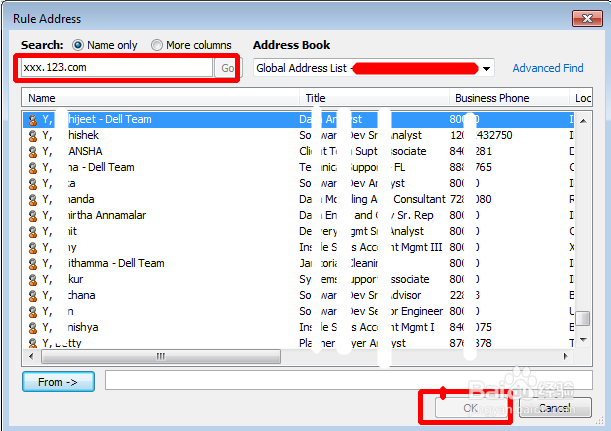
4、接下来,我们选择“Move Message from Someone to a Folder”,然后再下面点击“people or public”,这里是要我们选择,从哪个邮件地址啊过来。我们输入目标邮件地址,我这里以“@@.124.com”为例。然后点击确定。
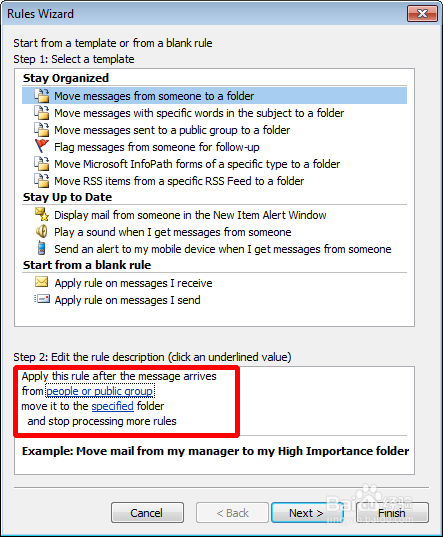
5、回到Email Rules面板,我们再点击”Spcific“去选择这个规则中收到的邮件应该放到的文件夹。你也可以点击右侧的”New“来创建一个新文件夹。选择好了之后点击OK,然后回到Email Rules面板之后也可以直接点击OK,一切搞定。